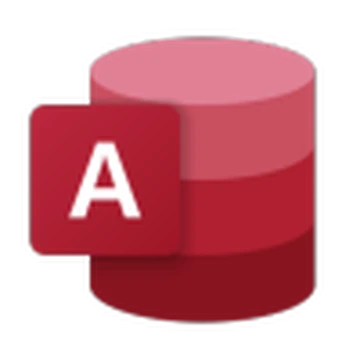Résumé
L’assistant Analyseur de table peut vous aider à créer une base de données relationnelle à partir d’un ensemble de données. Lorsque vous utilisez l’Assistant Analyseur de table, vous n’avez pas besoin de connaître les principes de conception de bases de données relationnelles. Cet article explique comment l’Assistant Analyseur de table déchiffre une base de données à table unique et propose un moyen de fractionner la table d’origine en un ensemble de tables liées.
Plus d’information
L’assistant Analyseur de table peut automatiquement analyser une base de données non relationnelle et la “normaliser” pour vous. La normalisation est le processus consistant à prendre une base de données à table unique et à la diviser en un ensemble de tables plus petites et liées, chaque table se concentrant sur un seul sujet ou un groupe d’informations. Une base de données relationnelle normalisée présente un certain nombre d’avantages par rapport à une base de données non relationnelle. Premièrement, la mise à jour des informations est plus rapide et plus facile car moins de modifications de données sont nécessaires. Deuxièmement, seules les informations minimales sont stockées ; par conséquent, la base de données est plus petite. Enfin, une base de données relationnelle assure automatiquement la cohérence des données car les données sont stockées une seule fois.
Bien que l’assistant Analyseur de table puisse vous aider à créer une base de données relationnelle, si vous avez de l’expérience dans les bases de données, l’assistant Analyseur de table vous permet de modifier les suggestions qu’il fait. Vous pouvez fractionner des tables, réorganiser les champs dans les tables et créer des relations entre les tables. Vous pouvez modifier les décisions de l’Assistant Analyseur de table à chaque étape du processus de création de la base de données.
Comment exécuter l’assistant d’analyse de table
Pour exécuter l’assistant d’analyse de table, procédez comme suit : Dans Microsoft Office Access 2003 ou dans Microsoft Access 2002, pointez sur Analyser dans le menu Outils, puis cliquez sur Tableau. Dans Microsoft Office Access 2007 ou une version ultérieure, cliquez sur l’onglet Outils de base de données, puis sur Analyser la table dans le groupe Analyser. Suivez les instructions des boîtes de dialogue de l’assistant Analyseur de table. Notez que les deux premières boîtes de dialogue expliquent ce qu’est la normalisation et pourquoi elle est utile. La troisième boîte de dialogue vous demande si vous souhaitez fractionner manuellement une base de données ou si vous souhaitez laisser l’assistant le faire pour vous.
Fonctionnement de l’assistant de l’analyseur de table
- Si vous choisissez de laisser l’Assistant Analyseur de table fractionner une base de données, l’Assistant Analyseur de table exécute le processus suivant :
- L’Assistant Analyseur de table démarre avec une base de données à table unique, qui peut être n’importe quel ensemble de données créé avec ou importé dans Microsoft Access.
- L’assistant divise ensuite la table en un ensemble de tables plus petites. Chacune de ces petites tables contient l’ensemble minimal d’informations regroupées.
- L’assistant recherche des valeurs uniques pouvant identifier un regroupement de données. Ces valeurs uniques sont étiquetées comme clés primaires pour chacun des groupements. Si aucune valeur unique n’est identifiée, l’assistant crée une clé primaire à l’aide d’un champ d’entier long auto-incrémenté.
- De plus, l’assistant crée une clé étrangère dans les tables liées. L’assistant crée des relations qui contrôlent la façon dont les nouvelles tables fonctionnent ensemble. Ces relations renforcent l’intégrité référentielle (cohérence des données) avec des mises à jour en cascade.
L’assistant n’ajoute pas automatiquement des suppressions en cascade aux relations en raison du risque que vous supprimiez accidentellement de grandes parties de données. L’assistant crée une proposition initiale et vous demande de la confirmer ou de la modifier. Si vous confirmez la proposition, l’assistant recherche alors dans les nouvelles tables les données incohérentes (par exemple le même client avec deux numéros de téléphone différents) et présente une liste d’enregistrements que vous pouvez modifier ou accepter.
Enfin, vous pouvez choisir de créer une requête qui simule la base de données originale à table unique. L’assistant sauvegarde d’abord la table d’origine et la renomme en ajoutant “_OLD” à son nom. Ensuite, l’assistant crée une requête à l’aide du nom de table d’origine. Cela garantit que tous les formulaires ou rapports existants basés sur la table d’origine fonctionneront avec la nouvelle structure de table.